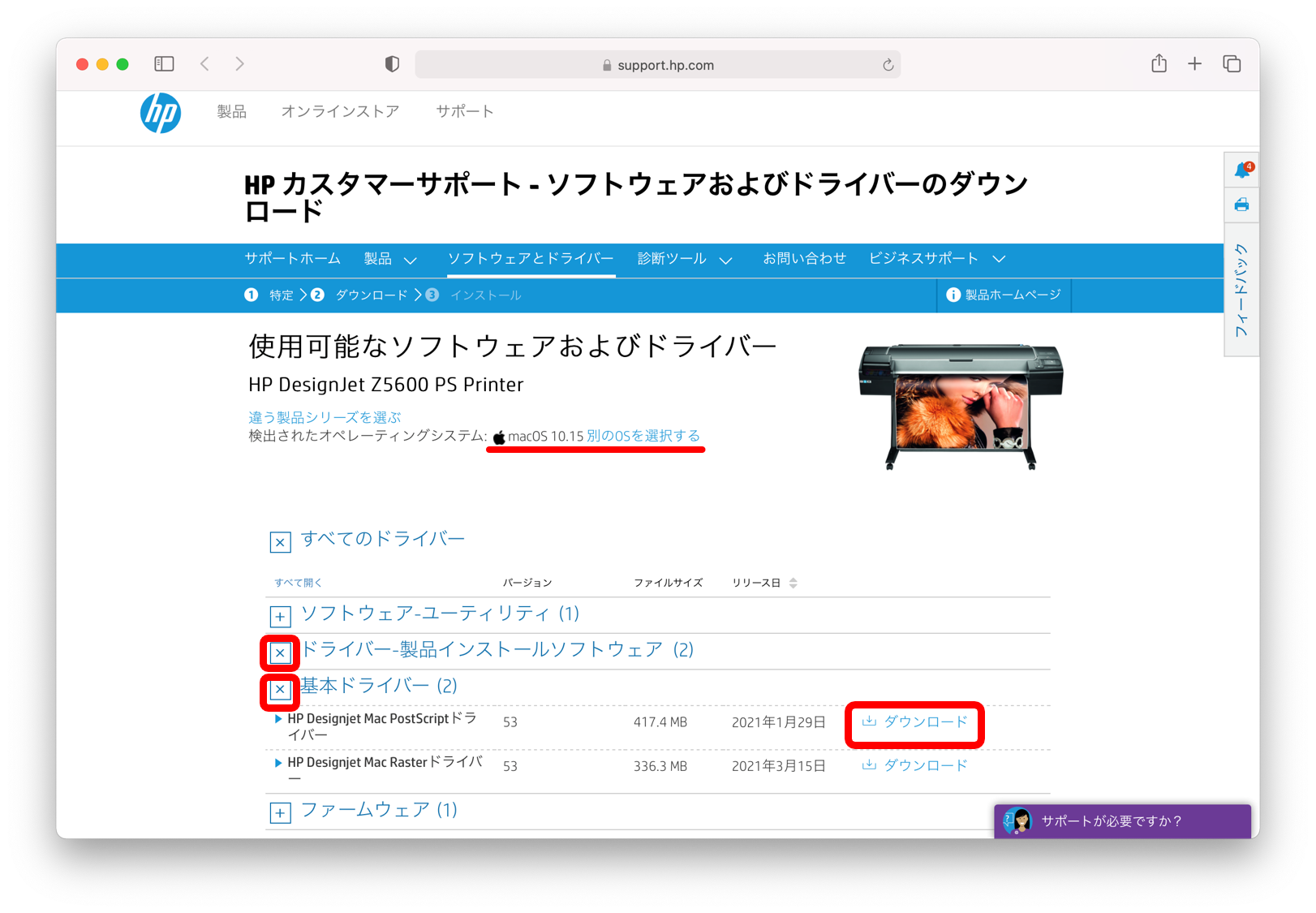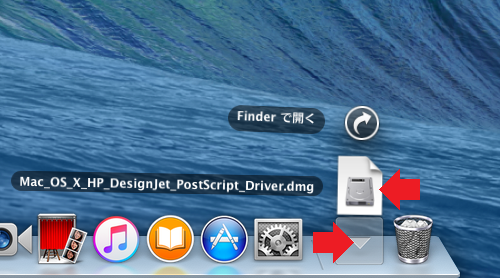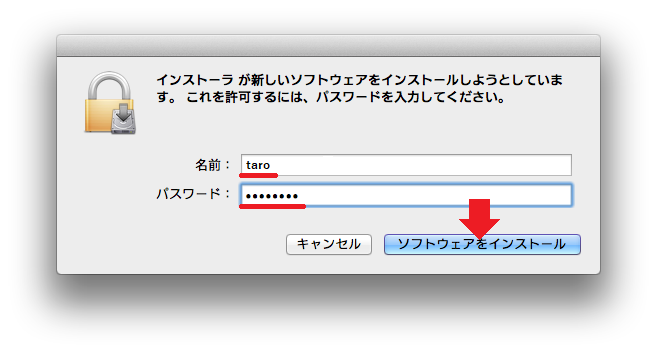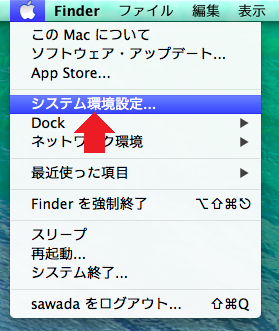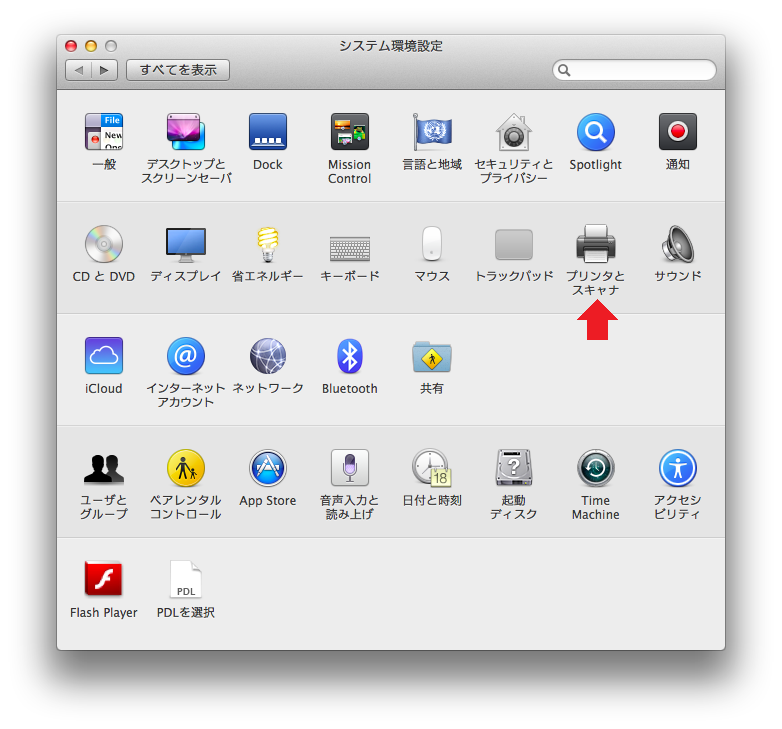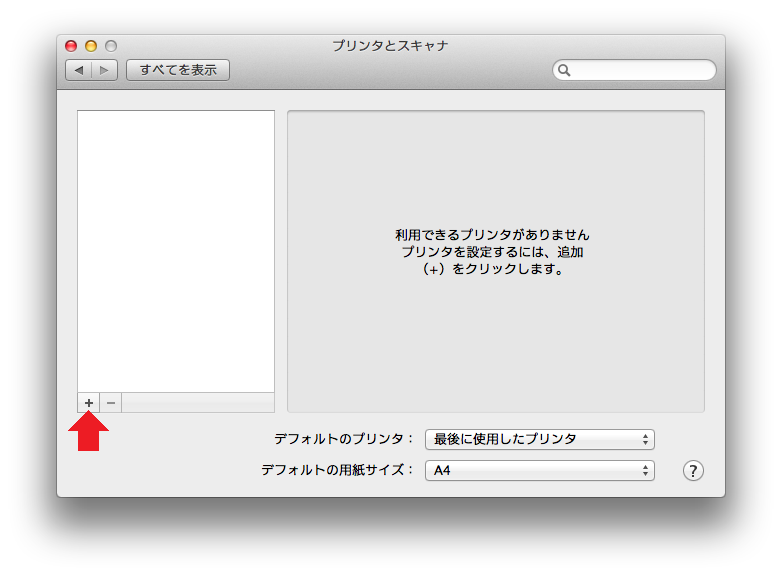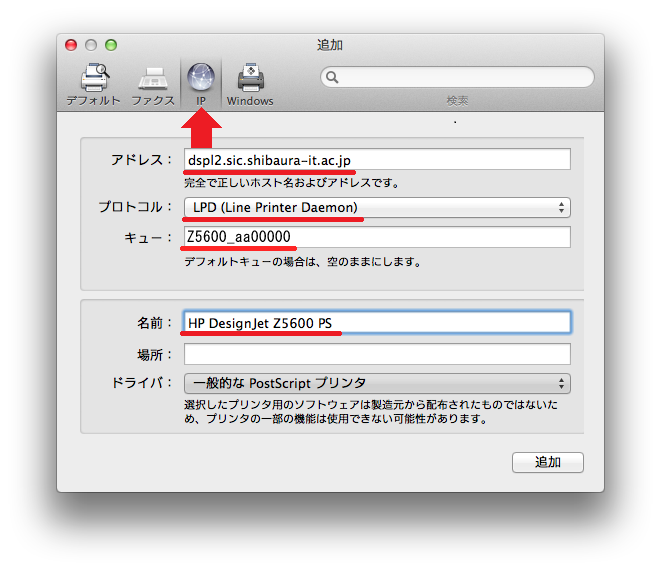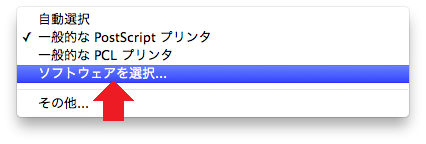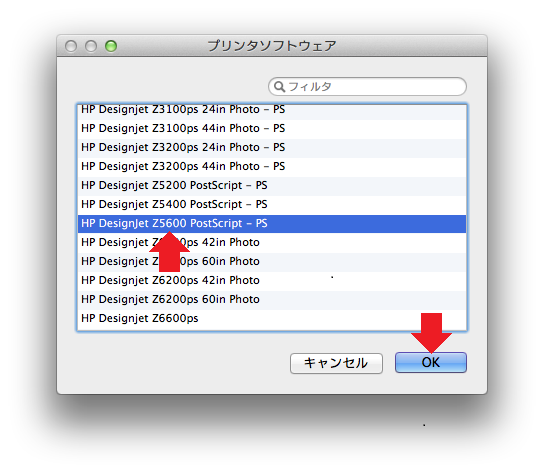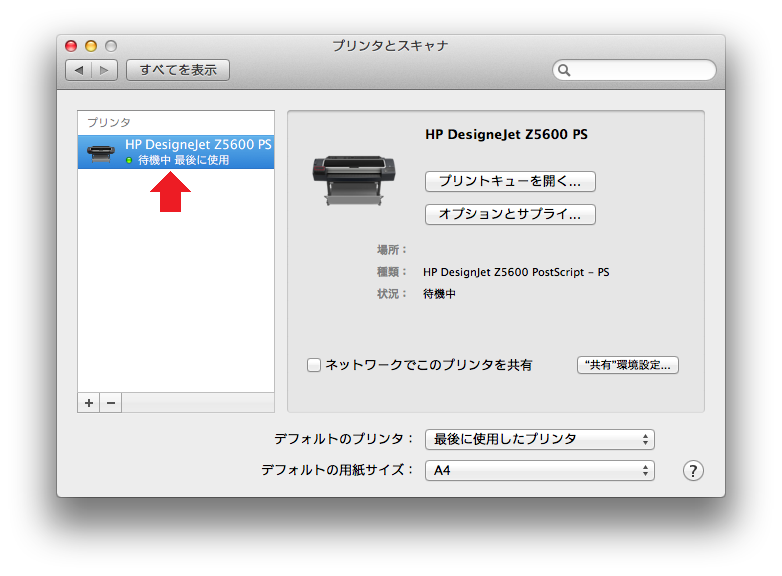ホーム > サービス > 印刷 > 印刷機器 > HP Designjet Z5600ps(MacOS)
HP Designjet Z5600ps(MacOS)
2020/12/02 更新
| 対象者 | 全学生、全教員 |
| 注意事項 |
|
1.ここ
(現在、DesignJet Z6600のページへリンクされますが、ドライバは同一ですので下記手順に沿ってインストールを進めてください。)
「ソフトウェアおよびドライバーの結果」ページで「検出されたオペレーティングシステム」が正しいことを確認します。
「ドライバー製品インストールソフトウェア」の「+」を選び、「基本ドライバー」の「+」を選び、「HP Designjet Mac PostScript ドライバー」の「ダウンロード」を選びます。
2.ダウンロードしたファイルをダブルクリックで開きます。
3.「HP DesignJet PostScript Driver」をダブルクリックし開きます。
「続ける」を選びます。
「続ける」を選びます。
「同意する」を選び、「続ける」を選びます。
「ドライバ」をチェックし、「続ける」を選びます。
「インストール」を選びます。
4.コンピュータ(Mac)のログイン名とパスワードを入力し、「ソフトウェアをインストール」を選びます。
5.「インストールが完了しました。」が表示されたら「閉じる」を選びます。
6.デスクトップにあるマウントイメージ「Mac OS X HP DesignJet...Driver」をイジェクトします。
7.「アップル」メニューから「システム環境設定」を選びます。
8.「プリンタとスキャナ」を選びます。
9.「+」タブを選びプリンタを追加します。
10.「IP」を選びます。以下の情報通り入力と選択をします。
アドレス:dspl2.sic.shibaura-it.ac.jp
プロトコル:LPD(Line Printer Daemon)
キュー:Z5600_学情センターのユーザーログイン名
名前:HP DesignJet Z5600 PS(自身が分る名前)
ドライバー:ソフトウェアを選択...
「HP DesignJet Z5600 PostScript - PS」を選び、「OK」を選びます。
「追加」を選びます。
11.プロッタが追加されました。
12.テスト印刷をします。
13.プリントジョブをここで
14.印刷機器へ移動 > 機器の液晶画面に従いプロッター用紙をセット > カードリーダーにICカード(学生証、職員証)をかざす > コントロール画面の「印刷」をタッチ > プリントジョブの「白黒」又は「カラー」ボタンをタッチします。印刷されると完了です。